Pagina Inhoudsopgave
Bijgewerkt op Jul 30, 2025
"U kunt dit volume niet formatteren", kan dat?
De foutmelding "U kunt dit volume niet formatteren" is een veelvoorkomende fout die kan optreden bij het formatteren van een schijf met het Windows-besturingssysteem. Deze fout kan om verschillende redenen optreden, maar de meest voorkomende oorzaak is dat de Windows-systeembestanden op de schijf zijn opgeslagen. Wanneer u de schijf formatteert, probeert u in feite deze systeembestanden te wissen, wat niet is toegestaan.
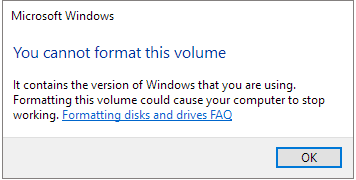
Een andere mogelijke reden voor deze fout is dat de schijf is ingesteld op alleen-lezen, waardoor formatteren niet mogelijk is. In beide gevallen hebt u een ander hulpprogramma nodig om de schijf te formatteren als u het Windows-besturingssysteem ervan wilt verwijderen.
Gelukkig klinkt deze fout uitdagend. Je kunt hem verhelpen met een gebruiksvriendelijke formatteertool: EaseUS Partition Master.
Betrouwbare SSD-formatteringstool - EaseUS Partition Master Format
Wat u krijgt : Om een SSD met een besturingssysteem erop te formatteren, hebt u een professionele SSD-formatteringstool nodig om opstartbare media te maken en de schijf veilig te formatteren.
SSD's worden steeds populairder vanwege hun snellere gegevenstoegang en langere levensduur dan HDD's. Het formatteren van een SSD is echter complexer dan het formatteren van een HDD. Als u een SSD formatteert met de verkeerde tool, kunt u al uw gegevens verliezen of de schijf zelfs beschadigen. Daarom is het belangrijk om een betrouwbare SSD-formatteringstool zoals EaseUS Partition Master te gebruiken. Met EaseUS Partition Master kunt u uw harde schijf snel en eenvoudig formatteren zonder risico op gegevensverlies of beschadiging van de schijf.
Het ondersteunt bijna alle SSD-merken, zoals Samsung SSD's of M.2 SSD's . Download en installeer de software, start deze en volg de instructies op het scherm. Met slechts een paar klikken is uw SSD geformatteerd en klaar voor gebruik. Dus waar wacht u nog op? Ga vandaag nog aan de slag met EaseUS Partition Master.
Vragen voordat u gaat formatteren? Lees verder:
Hoe een SSD te formatteren met een besturingssysteem erop
Zin 1: Maak een opstartbaar medium
Zorg voor een USB-stick met voldoende ruimte. In het volgende deel start de computer op vanaf dit medium.
Stap 1. Om een opstartbare schijf van EaseUS Partition Master te maken, moet u een opslagmedium voorbereiden, zoals een USB-stick, flashdrive of cd/dvd. Sluit de schijf vervolgens correct aan op uw computer.
Stap 2. Start EaseUS Partition Master en zoek de optie "Bootable Media" aan de linkerkant. Klik erop.
Stap 3. U kunt kiezen voor USB of cd/dvd als de drive beschikbaar is. Als u echter geen opslagapparaat bij de hand hebt, kunt u het ISO-bestand ook opslaan op een lokale schijf en later op een opslagmedium branden. Zodra u de optie hebt geselecteerd, klikt u op de knop 'Aanmaken' om te beginnen.
- Controleer het waarschuwingsbericht en klik op "Ja".
Stap 4. Wanneer het proces is voltooid, ziet u een pop-upvenster met de vraag of u de computer opnieuw wilt opstarten vanaf de opstartbare USB.
- Nu opnieuw opstarten: dit betekent dat u de huidige pc opnieuw wilt opstarten en EaseUS Bootable Media wilt openen om uw schijfpartities te beheren zonder besturingssysteem.
- Klaar: dit betekent dat u de huidige pc niet opnieuw wilt opstarten, maar de opstartbare USB op een nieuwe pc wilt gebruiken.

Let op: om de opstartbare schijf op een nieuwe pc te gebruiken, moet u de doelcomputer opnieuw opstarten en op de F2/F8/Del-toets drukken om het BIOS te openen. Vervolgens stelt u de opstartbare USB-schijf in als eerste opstartschijf.
Wacht even geduldig, uw computer start automatisch op vanaf het opstartbare USB-medium en opent het EaseUS WinPE-bureaublad.

Zin 2. Wijzig de opstartprioriteit naar opstartbare USB
1. Start uw computer opnieuw op en houd F2 of Del ingedrukt om toegang te krijgen tot het BIOS.
Let op: lukt het niet om het BIOS te openen? Lees hoe je het BIOS opent op HP, Dell, Lenovo, Acer en Asus.
2. Gebruik de pijltjestoets om het tabblad Opstarten te selecteren.
3. Selecteer Verwijderbare apparaten. Druk op Enter om te selecteren.
4. Druk op F10 om op te slaan en af te sluiten.

Zin 3: Een SSD formatteren vanaf een USB
Nadat u uw computer opnieuw hebt opgestart, kunt u doorgaan met het formatteren van de SSD met EaseUS Partition Master.
Stap 1. Klik met de rechtermuisknop op de harde schijfpartitie en kies de optie 'Formatteren'.
Stap 2. In het nieuwe venster kunt u een nieuwe naam instellen voor de geselecteerde hardeschijfpartitie. Klik vervolgens op "OK".
Stap 3. Klik op de knop '1 taak(en) uitvoeren' en klik vervolgens op 'Toepassen' om de harde schijfpartitie te formatteren.
Veelgestelde vragen over het formatteren van een SSD met besturingssysteem erop
1. Kun je een SSD met een besturingssysteem erop opnieuw formatteren?
Het is mogelijk om een SSD te formatteren met een besturingssysteem erop, maar dit wordt over het algemeen niet aangeraden omdat het tot gegevensverlies kan leiden.
Als u de SSD met het besturingssysteem opnieuw formatteert vanuit Verkenner, krijgt u de foutmelding 'U kunt dit volume niet formatteren'. Omdat de schijf een Windows-besturingssysteem bevat, treedt er een foutmelding op dat het opstarten mislukt.
Om een SSD met een besturingssysteem erop opnieuw te formatteren, heb je software van derden nodig om een opstartbare USB-stick te maken. Start vervolgens het formatteringsproces.
2. Kun je een schijf formatteren terwijl er een besturingssysteem op staat?
U kunt een schijf formatteren met een besturingssysteem erop, maar daarna moet u het besturingssysteem opnieuw installeren. Dit komt doordat bij het formatteren alle gegevens op de schijf, inclusief het besturingssysteem, worden gewist. Als u een schijf formatteert met een besturingssysteem erop, moet u deze opnieuw installeren voordat u deze weer kunt gebruiken.
3. Wordt het besturingssysteem verwijderd als ik een SSD formatteer?
Maak je geen zorgen. Als je een schijf formatteert met OS, helpt je pc je om het formatteren te stoppen.
4. Hoe wis ik mijn SSD, maar behoud ik het besturingssysteem?
U kunt de SSD wissen maar het besturingssysteem behouden via Instellingen:
- Open Instellingen.
- Ga naar Bijwerken en Beveiliging.
- Selecteer Herstel in het linkerdeelvenster.
- Klik onder Deze pc opnieuw instellen op Aan de slag.
- Je ziet de opties op het scherm: Mijn bestanden behouden en Alles verwijderen. Selecteer Alles verwijderen.
- Selecteer Volgende, klik op Reset en wacht tot de bewerking voltooid is.
Hoe kunnen wij u helpen?
Gerelateerde artikelen
-
Hoe de pincode opnieuw in te stellen op Windows 10 | 3 snelle manieren
![author icon]() Tina/2025/07/30
Tina/2025/07/30 -
Beste exFAT naar FAT32-converter (met gids)
![author icon]() Tina/2025/07/30
Tina/2025/07/30 -
Een harde schijf formatteren die niet wil opstarten [Richtlijn 2023🥇]
![author icon]() Tina/2025/07/30
Tina/2025/07/30 -
Top 5 gratis schijfformatter aanbevolen voor Windows en Mac
![author icon]() Tina/2025/07/30
Tina/2025/07/30
EaseUS Partition Master

Beheer partities en optimaliseer schijven efficiënt
